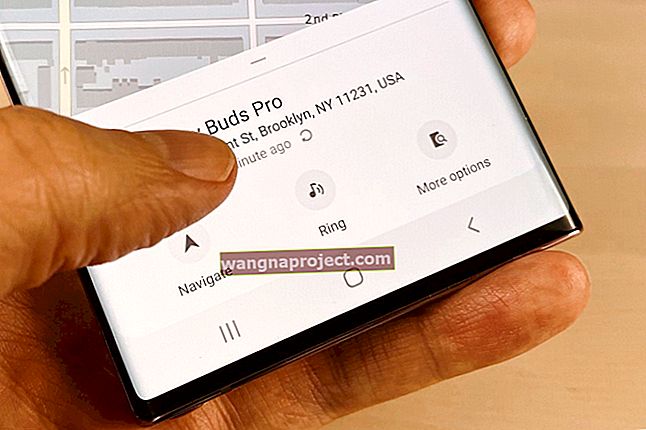Fotografije uživo, kao što i samo ime govori su fotografije koje ožive kad ih dodirnete. Značajka snima 1,5 sekunde prije i nakon snimanja. Snima video, kao i zvuk u tim sekundama kad snima vaše fotografije uživo. Ali ponekad te 3 sekunde nisu vaš najbolji izgled i trebaju malo dotjerivanja ili obrezivanja! I tu na scenu stupaju Appleovi nevjerojatni alati za uređivanje Live Photos.
Ako još niste iskoristili značajke uređivanja detalja za Live Photos, samo naprijed i isprobajte. Značajke uređivanja u osnovi su slične uobičajenom uređivanju fotografija na koje ste navikli u svojoj aplikaciji za fotografije iPhonea.
Korištenje značajke Live Photos izuzetno je jednostavno i lako za upotrebu
- Jednostavno otvorite aplikaciju kamere (mora biti Appleova izvorna aplikacija Kamera, a ne treća strana)
- Provjerite jeste li u foto načinu
- I pritisnite gumb kruga
Ova je značajka prema iPhoneu 6S uključena prema zadanim postavkama, no kasnije je možete isključiti / uključiti pomoću ikone Live Photos (izgleda kao meta).
- Nakon što snimite fotografiju uživo, idite u aplikaciju Fotografije i dodirnite je
- Zatim pritisnite zaslon na fotografiji i držite nekoliko sekundi i ona će oživjeti!
Kako urediti duljinu fotografije uživo
Lako je obrezati duljinu vaše Live Photo pomoću Appleovih alata za obrezivanje Live Photo.
- Otvorite Fotografije i dodirnite Live Photo koju želite obrezati (pronađite Live Photos u albumu Live Photos)
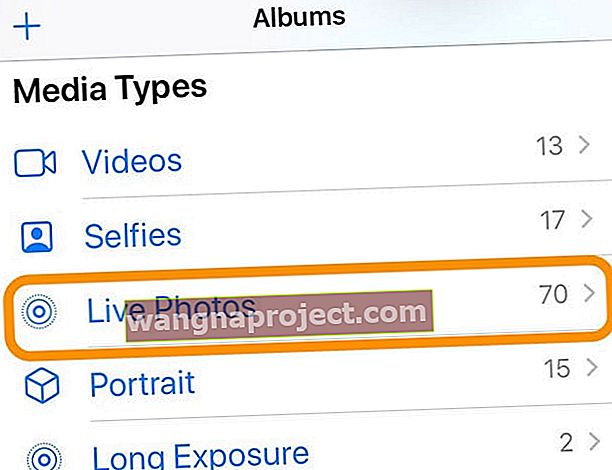
- Odaberite Uredi
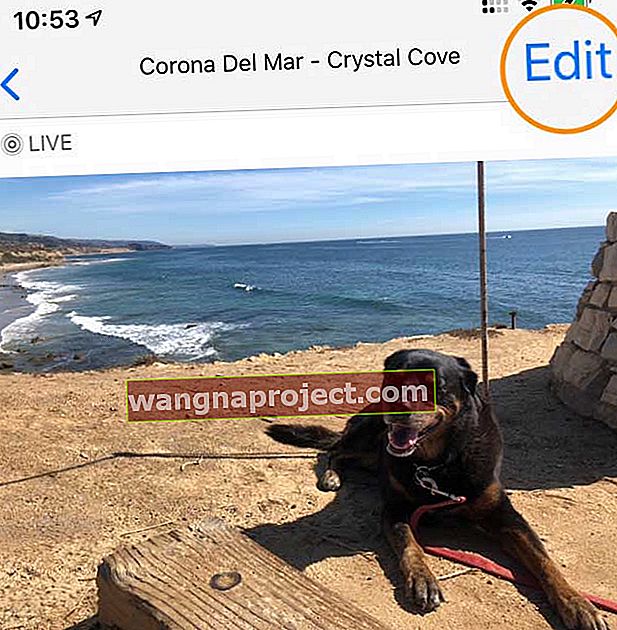
- Pritisnite ikonu Live Photo na dnu

- U pregledniku okvira filmske trake dodirnite i povucite bilo koju strelicu kraja dok ne vidite žuti alat za odabir
- Pomaknite strelice alata za odabir da biste odabrali početnu i završnu točku

- Pritisnite Gotovo nakon što izvršite odabir
- Pritisnite i držite fotografiju uživo da biste vidjeli promjene koje ste upravo unijeli
- Ako ne sviđa, dodirnite Uredi ponovno
- Odaberite Vrati
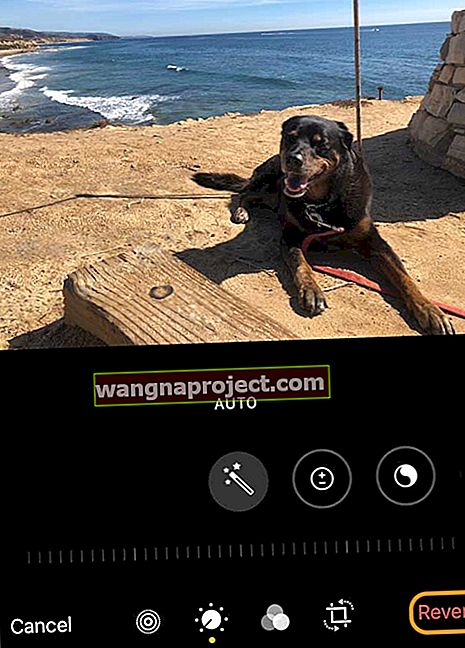
- Zatim odaberite Vrati na izvornik
- Odaberite Vrati
Kako promijeniti ključne okvire Live Photos, učiniti ih fotografijom (uobičajene fotografije), pa čak i isključiti zvuk Live Photos
Iako je obrezivanje slike uživo važno, postoji mnogo drugih mogućnosti za uređivanje fotografija uživo.
Samo dodirnite ikonu Live Photo, a zatim odaberite:
- Postavljanje nove ključne fotografije : Pomaknite bijeli okvir na preglednik okvira, dodirnite Izradi ključnu fotografiju, a zatim dodirnite Gotovo
 Pomaknite bijeli okvir da biste postavili novu ključnu fotografiju za svoju fotografiju uživo
Pomaknite bijeli okvir da biste postavili novu ključnu fotografiju za svoju fotografiju uživo - Neka fotografija bude mirna : dodirnite gumb Live uživo na vrhu zaslona da biste isključili značajku Live
 Dodirnite ikonu zvučnika da biste isključili zvuk na fotografiji uživo. Dodirnite značku Live Photo da biste svoju Live Photo učinili mirnom fotografijom
Dodirnite ikonu zvučnika da biste isključili zvuk na fotografiji uživo. Dodirnite značku Live Photo da biste svoju Live Photo učinili mirnom fotografijom - Isključivanje fotografije uživo : Dodirnite ikonu zvučnika na vrhu zaslona kako bi zasivio crtu
Provjerite sve mogućnosti uređivanja slika za Live Photos na vašem iPhoneu
- Otvorite aplikaciju Photos i pronađite album Live Photos
- Dodirnite fotografiju uživo koju želite urediti tako da je odaberete, a zatim dodirnete gumb Uredi
- Za starije verzije iOS-a potražite ikonu klizača na dnu zaslona - to je vaš gumb Uredi

- Za starije verzije iOS-a potražite ikonu klizača na dnu zaslona - to je vaš gumb Uredi
- U načinu uređivanja možete unijeti sve vrste promjena u svoju fotografiju uživo, uključujući njezinu duljinu, ekspoziciju, boju, svjetlinu, kontrast itd. Možete ga čak i obrezati, izravnati i dodati efekte.
Pokušajte s automatskim poboljšanjem kako bi vaša Live Photo zablistala!
Najlakši način za uređivanje je upotreba funkcije automatskog poboljšanja .
Dodirnite mali čarobni štapić na vrhu zaslona i iOS automatski poboljšava fotografiju uživo podešavanjem boje, kontrasta, ekspozicije itd.
Pogledajte sve mogućnosti filtra
Dodirnite ikonu s 3 kruga na dnu da biste otkrili razne filtre koje možete odabrati za fotografiju uživo.
Ako se bavite automatskim filtrima, postoji nekoliko izvrsnih aplikacija koje vam mogu pomoći oko uobičajenih fotografija.
- Prisma je jedna super aplikacija koja vašim fotografijama dodaje funky filtre i olakšava dijeljenje na društvenim mrežama.
- Za crno-bijelu fotografiju preporučujemo da pogledate Hypocam kako biste svoje slike pretvorili u remek-djela.
Dodajte drugačiji efekt svojoj fotografiji uživo
Isprobajte drugi efekt na svojim Live Photos za zabavu, promjenu ritma
- Otvorite fotografiju uživo u aplikaciji Fotografije
- Prijeđite prstom prema gore da biste vidjeli dostupne efekte
- Loop : ponavlja radnju u kontinuiranoj petlji
- Odbijanje : premotavanje radnje unatrag i naprijed
- Duga ekspozicija : simulira dugu ekspoziciju pomoću efekata zamućenja pokreta
5 najčešće postavljanih pitanja na iPhone Live Photos
Mnogi korisnici koji su isprobali značajku fotografija uživo na svom iPhoneu imaju nekoliko osnovnih pitanja o upotrebi. Pokušat ćemo riješiti nekoliko uobičajenih za vas.
Pitanje 1 - Kako mogu povećati vrijeme ili duljinu fotografije uživo?
Nažalost, ne možete mijenjati trajanje povezano s vašim fotografijama uživo. Ograničeni ste na tri sekunde koje Apple pruža za ovu značajku.
Pitanje 2 - Mogu li postaviti živu fotografiju kao pozadinu na iPhoneu?
Apsolutno. Ovo je sjajna značajka jer omogućuje da vaše pozadine podržavaju animaciju. Da biste postavili svoju omiljenu fotografiju uživo kao pozadinu zaključanog zaslona, dodirnite Postavke> Tapeta> Odaberite novi zidni papir iz odjeljka "Uživo". Prilagodite položaj slike vašem ukusu i odaberite "Live" u opciji zaslona.
Pitanje 3 - Zašto ne mogu čuti zvuk kad se moja živa fotografija reproducira na mojem iPhoneu?
Provjerite je li zvono vašeg iPhonea postavljeno na način "Vibriranje". Ovo će isključiti zvuk ako ga imate uključenog. Isključite isključivanje zvuka i trebali biste moći čuti zvuk povezan s vašim fotografijama uživo
Pitanje 4 - Mogu li uređivati žive fotografije u iMovieu pomoću svog Maca?
Fotografije uživo možete uređivati pomoću Macbooka sve dok uvozite fotografije uživo s proširenjem '.mov'.
Pitanje 5 - Postoje li neke dobre aplikacije koje mi mogu pomoći u korištenju Live Photos?
Google Motion Stills jedna je od sjajnih aplikacija (besplatna) koja olakšava uređivanje fotografija uživo za korisnike iPhonea. Aplikacija je nedavno ažurirana u ožujku. Sada možete lako dijeliti fotografije uživo pomoću ove aplikacije bez pretvaranja u GIF-ove itd.
Nadamo se da su vam ovi savjeti bili korisni. Molimo vas da nas obavijestite u komentarima u nastavku ako imate bilo kakvih problema oko korištenja ove sjajne značajke Live Photos na vašem iPhoneu.


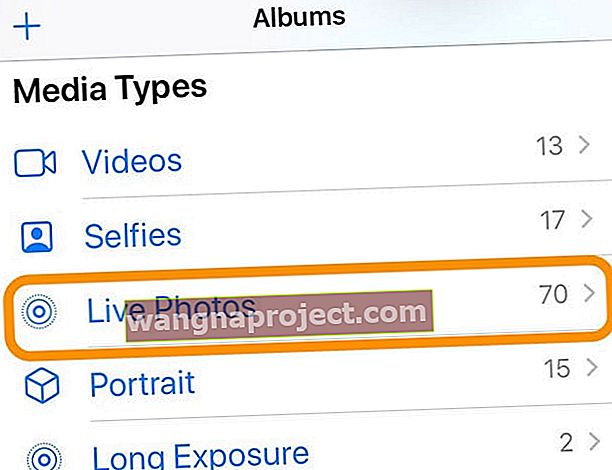
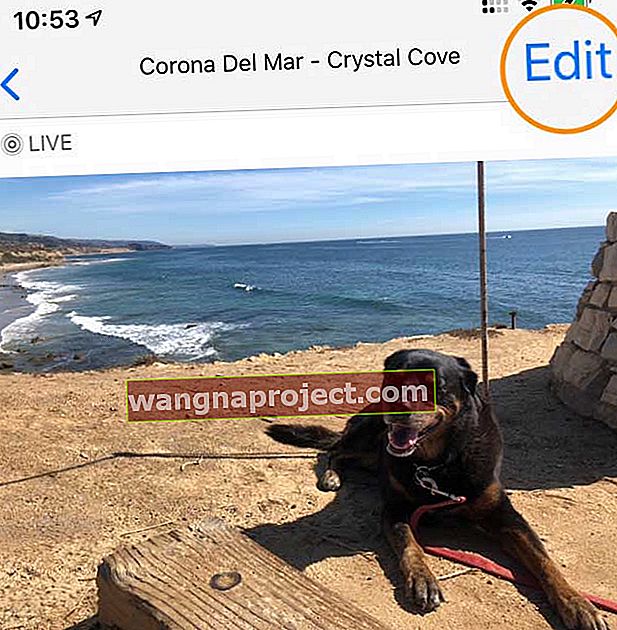


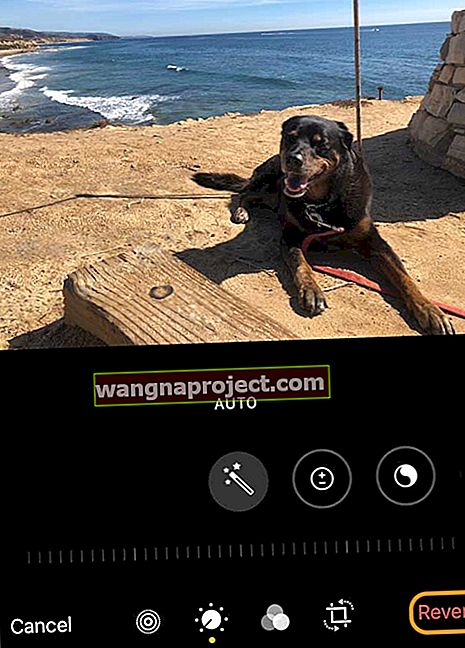
 Pomaknite bijeli okvir da biste postavili novu ključnu fotografiju za svoju fotografiju uživo
Pomaknite bijeli okvir da biste postavili novu ključnu fotografiju za svoju fotografiju uživo Dodirnite ikonu zvučnika da biste isključili zvuk na fotografiji uživo. Dodirnite značku Live Photo da biste svoju Live Photo učinili mirnom fotografijom
Dodirnite ikonu zvučnika da biste isključili zvuk na fotografiji uživo. Dodirnite značku Live Photo da biste svoju Live Photo učinili mirnom fotografijom